S Health
Averigua cómo ingresar y usar S Health para llevar un registro de estadísticas de salud y ejercicio.
En este tutorial, aprenderás a hacer lo siguiente:
• Obtener acceso a Samsung Health
• Llevar un registro de los pasos
• Llevar un registro del ejercicio físico
• Administrar elementos
• Obtener acceso a las configuraciones
Obtener acceso a Samsung Health
1. En la pantalla principal, deslízate hacia arriba para acceder a la bandeja Apps, luego selecciona la carpeta Samsung. Selecciona  aplicación Samsung Health.
aplicación Samsung Health.
Importante: Samsung Health convierte tu dispositivo en una central de control de la salud personal. Puedes llevar un registro de estadísticas de salud, como presión arterial, niveles de glucosa en la sangre y peso. Puedes ver y llevar un registro de las condiciones del medioambiente, e incluso hacer un seguimiento de tu régimen de ejercicios.
2. Revisa el aviso de Samsung Health Privacy. Selecciona Continue para continuar.
Importante: Revisa los permisos y selecciona las opciones deseadas. Selecciona tu número de teléfono, luego elige Next. Para sincronizar automáticamente tus datos de salud con tu cuenta de Samsung, selecciona la cuenta que desees y luego selecciona OK. Selecciona Cancelpara continuar sin sincronizar.
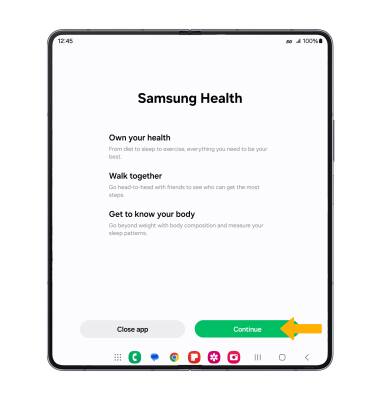
Llevar un registro de los pasos
1. Selecciona Steps.
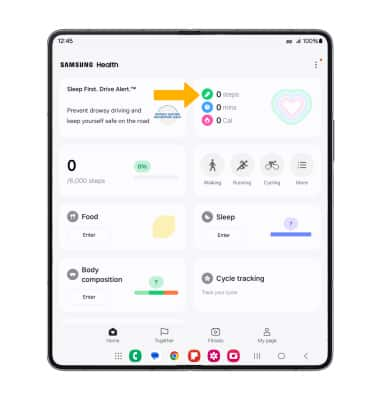
2. Se mostrará el podómetro.

Llevar un registro del ejercicio físico
1. Selecciona el ícono de ejercicio que desees.

2. Para añadir un ejercicio diferente a la pestaña Exercise , selecciona el ![]() ícono Menu y luego selecciona el ejercicio deseado o selecciona el ícono Add para ver otras opciones de entrenamiento.
ícono Menu y luego selecciona el ejercicio deseado o selecciona el ícono Add para ver otras opciones de entrenamiento.
Importante: Esta funcionalidad para ejercicios te ayuda a llevar un registro de tu rutina de ejercicios, de las calorías que quemas, de la cantidad de tiempo y la distancia que recorres.

Administrar elementos
1. Selecciona el  ícono Menu, luego selecciona Edit home.
ícono Menu, luego selecciona Edit home.

2. Selecciona el ícono Add al lado de la opción deseada para agregar un elemento a la pantalla de Samsung Health. Selecciona el ícono Remove para eliminar un elementos de la pantalla de Samsung Health.

Obtener acceso a las configuraciones
1. Selecciona el  ícono Menu, luego selecciona Settings.
ícono Menu, luego selecciona Settings.

2. Ajusta las configuraciones como lo desees.
